In questo video recensisco una telecamera per la videosorveglianza IP66, la possiamo quindi usare sia all’esterno sia all’interno. E’ la classica telecamera bullet, necessita del cavo di alimentazione e comunica con il router tramite WiFi. Integra un faretto e dispone di intelligenza artificiale per riconoscere le persone ed evitare falsi allarmi. E’ della Ctronics, una marca che non avevo mai provato prima, e non vedo l’ora di metterla alla prova.
Contenuto della confezione
Già dall’imballaggio capiamo che è un prodotto di qualità. Nella confezione troviamo
- telecamera con antenna
- alimentatore da 12V, 1A
- cavo Ethernet
- protezione impermeabile per la porta Ethernet
- viti e tasselli
- cacciavite
- manuale delle istruzioni
Caratteristiche costruttive
Passiamo alle caratteristiche costruttive. Il corpo della telecamera è interamente d’acciaio, anche il braccio e la base di fissaggio. Con il braccio completamente esteso è lunga 18,5 cm. Senza considerare l’antenna è alta 5,5 cm. Pesa 355 g. Il cavo si divide in tre: troviamo la presa per l’alimentazione, porta Ethernet, che ci permette, se vogliamo di collegare al router la telecamera tramite cavo e pulsante di reset con tappo impermeabile.
Il braccio è snodato e svitando le viti possiamo regolare la telecamera, in verticale, con un angolo massimo di circa 180 gradi e in orizzontale di 360 gradi. Sul lato frontale sono presenti 4 led bianchi per l’illuminazione e infrarossi per la visione notturna in bianco e nero, obiettivo e sensore che rileva la luminosità. Credo che il piccolo foro sia il microfono.
I fori alla base servono per l’altoparlante. Svitiamo le viti per aprire lo sportellino, facciamo attenzione a non rompere i cavi. Lo sportellino è di plastica, ben impermeabilizzato con una guarnizione. All’interno troviamo lo slot per una scheda Micro SD di memoria.
L’alimentatore è da 12V, 1A ed ha un cavo lungo 3 m. L’antenna è bella tosta, dovrebbe avere un’ottima portata.
Configurazione e messa in funzione
Alimentiamo la telecamera. La possiamo configurare con la app, con il software per pc o con il browser del pc. Per ragioni di tempo vediamo come fare solo con la app, Ctronics. Non è necessaria la registrazione. Colleghiamo lo smartphone alla WiFi generata dalla telecamera, il nome inizia con IPCAM. La password è 01234567.
Passiamo alla app, tap su Aggiungi fotocamera, tap su scansiona il codice QR. Lo troviamo sotto la telecamera. Non modifichiamo il nome utente e la password. Confermiamo con la spunta nell’angolo in alto a destra. Tap sull’ingranaggio, impostazioni Wi-Fi e selezioniamo la WiFi di casa e inseriamo la password.
A questo punto possiamo collegare lo smartphone alla WiFi di casa e troviamo la telecamera in linea.
Posa e installazione della telecamera
Sulla posa della telecamera non voglio spendere troppe parole, abbiamo già visto come fare decine di volte. La telecamera va ovviamente alimentata, deve quindi avere vicino una presa elettrica. Possiamo farla comunicare con il router tramite WiFi oppure collegarla con un cavo.
Possiamo fissare la telecamera a una parete oppure appenderla al soffitto.
La app Ctronics
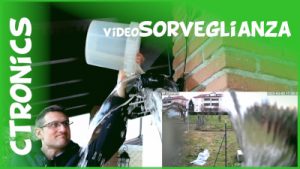
Torniamo alla app. In camera troviamo tutte le telecamere che abbiamo installato, vediamo le impostazioni. Consiglio di modificare la password, quella di default è admin. Possiamo impostare l’area che dev’essere monitorata, è quella interna al rettangolo e regolare il livello di sensibilità. Teniamo attivo il riconoscimento delle figure umane altrimenti avremo parecchi falsi allarmi. Impostiamo le azioni che la telecamera deve effettuare quando scatta l’allarme. Possiamo ricevere una notifica push sullo smartphone. Far salvare il filmato sulla scheda SD. Farci inviare una mail con la foto del momento in cui è scattato l’allarme. Salvare foto e i video su un server FTP.
Impostazione dello slot temporale d’allarme serve per impostare giorni e orari in cui dev’essere attivo l’allarme. In programma di registrazione possiamo settare la durata delle registrazioni, abilitarle e disabilitarle. Se le lasciamo abilitate la telecamera registrerà in continuo, 24/24, 7/7. Il filmato sarà composto da tanti segmenti aventi la durata che impostiamo. Quindi ad esempio se scriviamo 900 secondi, ossia 15 minuti, per ogni ora avremo 4 segmenti della durata, appunto, di 15 minuti ciascuno. Lasciamo selezionato Primo flusso se vogliamo registrare in HD, secondo flusso è la qualità più bassa, che consente di risparmiare spazio sulla scheda di memoria. Teniamo selezionato Primo flusso, è la qualità migliore.
Possiamo regolare la sensibilità del microfono e il volume dell’altoparlante. I video sono da 15 fps, sono pochi, e non possiamo aumentarli con la app, poi vi spiego come fare. Impostazioni Wi-Fi l’abbiamo già visto. Possiamo formattare la scheda di memoria. Troviamo le impostazioni per data e ora, ma vi mostro poi come fare da browser, secondo me è meglio. Possiamo impostare i parametri del server SMTP da usare per inviare le email e addirittura un server FTP a nostra scelta, per salvare su cloud le registrazioni.
Possiamo riavviare e ripristinare la telecamera alle impostazioni di fabbrica e verificare se è disponibile un aggiornamento del firmware.
Tap sull’immagine per visualizzare la diretta. Possiamo ribaltare sottosopra l’immagine, impostare la modalità di visione, consiglio di lasciare quella automatica, poi vedremo perchè. Attivare la riproduzione dell’audio e avviare la comunicazione audio a due vie, poi la proviamo. Possiamo salvare un’istantanea della diretta o un filmato, sempre della diretta. Scegliamo la qualità che preferiamo, HD, è la più alta o SD, inferiore ma meno pesante. Selezioniamola se la qualità del segnale non è buona e la riproduzione va a scatti.
In picture troviamo i fotogrammi che abbiamo salvato. In video troviamo le registrazioni. In linea, sono quelle salvate nella scheda di memoria interna alla telecamera, le possiamo visualizzare e scaricare. Quelle in locale sono invece quelle che abbiamo salvato nello smartphone. Troviamo infine la versione del firmware.
Accesso da browser e con software
Possiamo accedere alla telecamera anche da browser e con software per pc windows e Mac. Per accedere da browser il pc dev’essere collegato alla stessa WiFi a cui è collegata la telecamera. Quindi ad esempio se siamo fuori casa non possiamo utilizzare questa modalità di accesso. Con la app recuperiamo l’indirizzo ip della telecamera, lo troviamo in impostazioni, Informazioni sul dispositivo; è l’Indirizzo IP. Scriviamolo nella barra degli indirizzi del browser. Al primo accesso scarichiamo e installiamo il software.
Andiamo in impostazioni, in Frequenza fotogrammi massima selezioniamo 25, confermiamo. Lasciamo spuntato VBR per dare la priorià alla qualità delle immagini piuttosto che alla fluidità del video. In qualità dell’immagine lasciamo 1, la massima, ma se a causa della vostra rete il video andasse a scatti selezionate una qualità inferiore o spuntate CBR.
Andiamo in Sistema, Ora. lasciamo spuntato Network Time Protocol. come server ntp.main è ok. selezioniamo il nostro fuso orario e applichiamo.
Andiamo in Allarme, Schedule. trovo più comodo impostare qui le fasce orarie in cui dev’essere attivo l’allarme piuttosto che con la app. Quando abbiamo terminato passiamo alla app e possiamo vedere che le impostazioni sono state recepite. In Allarme audio spuntiamo acceso, così suonerà una sirena integrata nella telecamera quando scatta l’allarme. Imposto il volume massimo. In allarme spuntiamo suono di collegamento e scegliamo tra una sirena o l’abbaiare di un cane.
Non stiamo a vedere tutte le funzionalità e i dettagli sennò la recensione mi dura due ore. Vi consiglio però, almeno una volta, di accedere alla telecamera da browser perchè sono presenti diverse impostazioni che non troviamo nella app.
Possiamo scaricare il software per pc nella sezione download del sito internet Ctronics. Si chiama HIP2P, troviamo sia la versione per Mac sia per Windows. Scarichiamolo e installiamolo. Per fare il login lasciamo admin come nome utente e non inseriamo nessuna password. Confermiamo. Tap sul + e verranno aggiunte automaticamente tutte le telecamere collegate alla stessa LAN.
Io vi consiglio di collegarvi alla telecamera con la app per smartphone, è la soluzione più pratica e semplice.
Test
Bene, siamo finalmente pronti per testare la telecamera, cominciamo da un esempio di ripresa diurna. La risoluzione massima è di 2560 x 1440 px, quindi non raggiunge il livello di dettaglio delle 4k, ma la scritta è comunque ben visibile fino a diversi metri di distanza. L’angolo di visione è ampio, consente di monitorare non solo l’area frontale alla telecamera, ma anche quella laterale.
Ho provato a correre davanti alla telecamera per analizzare il livello di fluidità delle immagini, che considero discreto. Pur avendo impostato tramite browser 25 fps, la registrazione è stata effettuata con 4,61 fotogrammi al secondo, con la massima qualità delle immagini, di 2560 x 1440 px.
Mettiamo alla prova il WDR, la gamma dinamica, ossia la capacità della telecamera di vedere dettagli contemporaneamente in aree molto chiare e in aree scure della scena. E’ possibile distinguere i dettagli dentro casa, anche se la scena è un po’ buia. Fuori dalla finestra si vedono indistintamente le piante. Quando esco dalla finestra è possibile distinguere i miei dettagli finchè rimango all’ombra, in pieno sole la mia sagoma è indistinta.
Di notte la telecamera si comporta bene. Nel video trovate alcuni esempi di visione notturna con gli infrarossi attivi. Il livello di dettaglio è buono, consente di monitorare ampi spazi. Per ambienti più contenuti possiamo ricorrere alla visione notturna a colori. I led bianchi rimangono accesi e consentono di illuminare l’area adiacente alla telecamera.
Il rumore è assolutamente contenuto, ma la scritta, su cartoncino bianco, viene abbagliata dalla luce e non risulta leggibile.
Impostando la modalità di visione Auto, quando qualcuno si avvicina alla telecamera il faretto si accende con fine di avvertimento e dissuasivo. Possiamo inoltre riprodurre il suono di una sirena oppure l’abbaiare di un cane.
Il microfono è in grado di registrare un audio di buona qualità anche a parecchi metri di distanza. La telecamera supporta la comunicazione audio a due vie.
per analizzare la capacità della telecamera di riconoscere le persone ed evitare falsi allarmi ho tenuto attiva la rilevazione del movimento con un livello di sensibilità impostato al 50%. Ho spuntato l’opzione per il riconoscimento intelligente delle figure umane. In innescare allarme ho spuntato innesco di collegamento, ma ho notato che a livello pratico cambia poco se spuntiamo innescare da solo. Ho spuntato allarme SD REC per farle registrare un filmato quando sarebbe scattato l’allarme.
Andiamo a vedere le registrazioni, prendiamo ad esempio le registrazioni di un giorno. Partiamo dalla mezzanotte, le registrazioni sono abbastanza numerose. Come altre telecamere che ho provato scambia i panni stesi o alcuni oggetti in movimento per figure umane. Fino alle 3:22 abbiamo avuto dei falsi allarmi, poi il vento è cessato e gli allarmi della giornata sono tutti veritieri, in giardino c’è sempre stato qualcuno. L’ultimo allarme è delle 14:20, poi nessuno è più andato in giardino, infatti non ci sono più registrazioni.
La telecamera è stato in grado di rilevare la mia presenza a più di 10 metri di distanza.
I filmati salvati dalla telecamera iniziano qualche secondo prima al momento in cui viene rilevata una persona o un movimento.
E’ IP66 ed ho potuto fare la prova della secchiata d’acqua.
Conclusioni
In conclusione, Ctronics è una marca che non mi ha deluso. La struttura è solida e robusta, i materiali sono di qualità. Dispone sia degli infrarossi sia della visione notturna a colori. Configurazione e posa sono semplici, a portata di tutti. E’ in grado di registrare anche l’audio e dispone della comunicazione a due vie. La app è un po’ grezza, ma le funzioni e le impostazioni sono numerose. Possiamo accedere alla telecamera anche da browser e con software per pc. I fotogrammi non sono molti e la gamma dinamica andrebbe migliorata. Dispone di misure per la difesa attiva. L‘intelligenza artificiale è efficace nel contenere i falsi allarmi.
